SafariでQRコードをスキャンする方法を4つの簡単な手順で
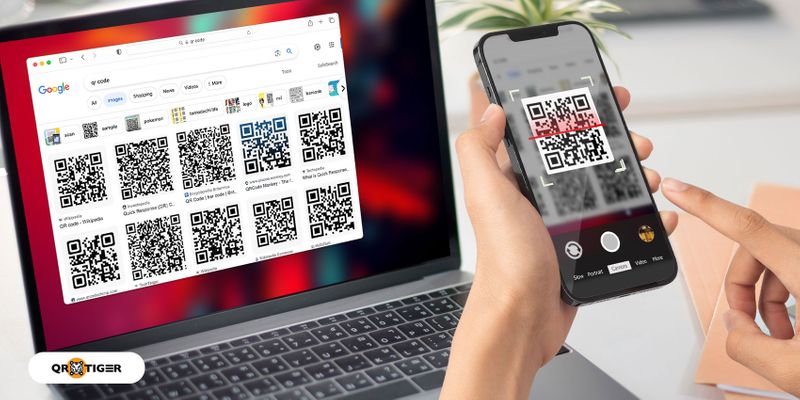
SafariでQRコードをスキャンする方法を知りたいですか?運が良いですね。
この記事は、iPhoneやiPadでSafariを使用してQRコードを簡単にスキャンするための究極のガイドです。
ウェブサイトを探索したり、独占コンテンツにアクセスしたり、エキサイティングなオファーを手に入れる便利さを想像してみてください。
最新バージョンのiOSデバイスには、組み込みのQRコードスキャン機能が自動的に備わっています。
でも、もしあなたのものにそれがない場合、QRコードジェネレーターとスキャナーアプリを使用することができます。
QRコードの力を活用し、新たな可能性を発見する時が来ました。さあ、さらに言うことはありません。さっそく始めましょう!
目次
SafariブラウザでQRコードをスキャンする方法は?
iOS 11以降を実行しているiPhoneは、カメラアプリから直接QRコードをスキャンできます。 最高のQRコードスキャナー Safariでは、サードパーティのソフトウェアをインストールする必要がないため、シームレスなユーザーエクスペリエンスを提供しています。
カメラからスキャナーにアクセスするには、次の簡単な手順に従ってください:
- iPhoneまたはiPadのカメラアプリを開いてください。ホーム画面やコントロールセンターで見つけることができます。
- デバイスをしっかりと保持し、カメラのビューファインダー内でQRコードを整えてください。
- QRコードを認識し、黄色いポップアップが表示されるのを待ちます。
- QRコードに関連するコンテンツやリンクにアクセスするには、ポップアップをタップしてください。それは自動的にSafariで開きます。
QRコードスキャンを有効にする方法 iOS デバイス
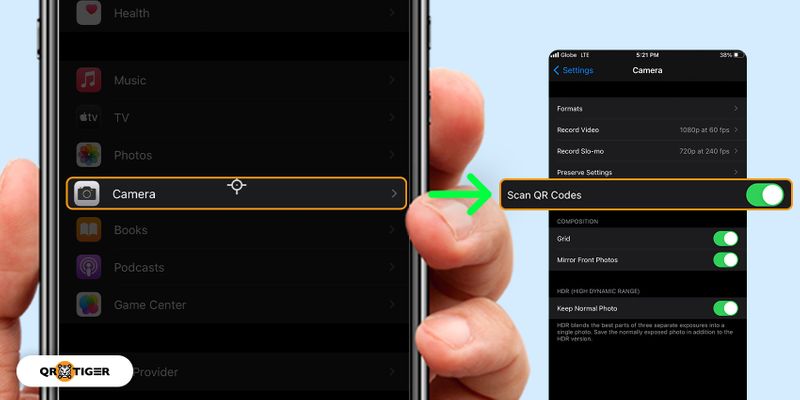
iOS 12 およびそれ以降のバージョン カメラアプリで自動QRコードスキャンがデフォルトで有効になっており、QRコード情報への簡単なアクセスが保証されています。
iOS 11を使用している場合、この機能を活用し、デバイス上のQRコードのフルポテンシャルを引き出すために、設定メニューでQRコードのスキャンを有効にする必要があるかもしれません。
カメラアプリがQRコードをスキャンしていない場合は、設定を確認してQRコードスキャンを有効にして、iOSデバイスでQRコード革命に参加してください。
時々、新しいmacOSバージョンでは特に接続性やスキャンの問題に直面することがあります。そのような問題が解決しない場合、 この問題についてもっと読む トラブルシューティングのヒントやデバイスのパフォーマンスを向上させるための解決策をご覧ください。
こういう風に:
- 開けてください 設定 iPhoneやiPadでアプリを使用しています。
- 設定メニューをスクロールダウンしてタップしてください カメラ 設定にアクセスする。
- 探してください QRコードをスキャンしてください オプションを選択し、スイッチを切り替えてオンにします。有効になると、デバイスは内蔵カメラを使用してQRコードをスキャンできます。
- 出口 設定 アプリを起動して、カメラアプリを起動します。
- QRコードをデバイスのカメラに向けると、自動的に認識して関連情報やアクションを表示します。
使用できるアプリ SafariのQRコードをスキャンする
iPhoneにはすでにこれらのアプリがあるかもしれませんが、QRコードをシームレスにスキャンできることを知っていましたか?
これらは、組み込みのQRコードスキャン機能を提供する隠れた逸品です。これらのアプリのパワーに驚かされる準備をしてください:
アップルウォレット
あなたは持っているかもしれません Appleウォレット iPhoneユーザーの場合は、このアプリを使用してください。このアプリは主にデジタルパス、チケット、およびポイントカードを保存します。
ただし、組み込みのQRコードスキャナーも含まれています。イベントチケット、搭乗券、または物理カードに見つかるQRコードをスキャンして、シームレスなデジタル統合に使用できます。
Apple Walletの統合スキャナーは、デジタルアイテムの管理プロセスを簡素化します。
WeChatは、人気のあるメッセージングおよびソーシャルメディアアプリで、アジアで広く使用されており、グローバルに展開しています。メッセージング機能のほかに、WeChatには組み込みのQRコードジェネレーターとスキャナーも含まれています。
この機能を使用すると、他のWeChatユーザーとつながり、グループに参加し、彼らの個人用QRコードをスキャンして専用コンテンツにアクセスできます。
WeChatの隠しスキャナーは、さまざまな機能に価値を追加し、ソーシャルインタラクションを向上させます。
主にアイデアの発見や整理のためのプラットフォームとして知られていますが、 Pinterest 組み込みのQRコードスキャナーも含まれています。
このスキャナーを使用すると、QRコードをスキャンして物理オブジェクト、製品、またはプロジェクトに関連するコンテンツを探索できます。
雑誌、製品パッケージ、または物理的な場所でコードに出くわす場合でも、Pinterestのスキャナーを使用して、将来のインスピレーションのために関連コンテンツを見つけて保存することができます。
この創造的なアプリの予期せぬが便利な機能です。
スラック
Slackは、チーム向けの広く利用されているコミュニケーションとコラボレーションアプリですが、QRコードのスキャンに関しては最初に思い浮かぶアプリではないかもしれません。
ただし、組み込みのQRコードリーダーでユーザーを驚かせます。
この機能を使用すると、ユニークなQRコードをスキャンしてSlackワークスペースに簡単に新しいメンバーを追加できます。
新しいチームメンバーのオンボーディングプロセスを効率化し、メールアドレスやユーザー名の手動入力の必要性を取り除きます。
ザ SlackのQRコードスキャナー 機能はチーム管理を簡素化し、効率的なコラボレーションを促進します。
第三者 QRコードスキャナー iOS 10およびそれ以下のバージョン向けのアプリ
iOS 10以下を使用している場合、iPhoneのデフォルトのカメラアプリにはQRコードのスキャン機能が組み込まれていないことに気づいたかもしれません。
しかし心配しないでください。App Storeには、iOSデバイスで簡単にQRコードをスキャンするのに役立つサードパーティ製のアプリがたくさんあります。
iOS 10以下で完璧に動作する人気のQRコードスキャンアプリが5つあります:
QR TIGER アプリ
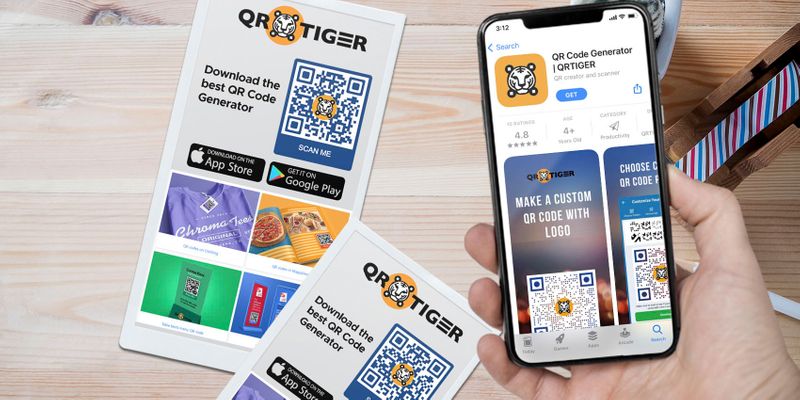
信頼性の高いQRコードスキャンアプリを探しているとしましょう。ユーザーフレンドリーなインターフェースが特徴です。
その場合、 QR TIGER アプリ 優れた選択肢です。
iPhoneとSafariブラウザでQRコードをスキャンできる迅速かつ正確なスキャン機能を提供しています。
そのアプリには、懐中電灯機能も備わっており、暗い環境でもコードを確認できるようになっています。
写真ライブラリに保存された画像からのスキャンもサポートしており、それを希望する人々にとって便利です 画像からQRコードを読み取る またはスクリーンショット。
アプリは、以前にスキャンしたQRコードの履歴にアクセスできるようにするだけでなく、QRコードジェネレーターとしても機能します。数秒で基本的なQRコードを作成することができます。
Good ScanによるQRコードリーダー
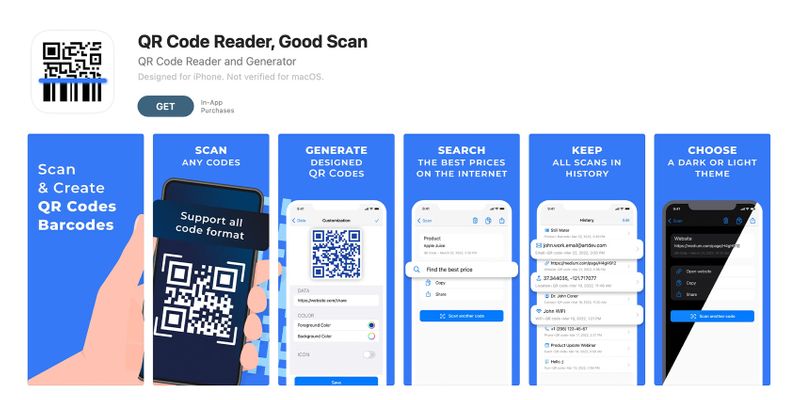
Good ScanのQRコードリーダーを使用すると、QRコードの力を簡単に活用できます。
このアプリは高速なスキャン速度と信頼性の高いパフォーマンスで知られています。
さまざまなQRコードを認識できます。ウェブサイトのURL、連絡先情報、Wi-Fiネットワークの詳細などが含まれます。
QRコード&バーコードスキャナー
QRコード&バーコードスキャナーの特徴はシンプルさと効率性です。このアプリを使用すると、SafariでQRコードを迅速かつ正確にスキャンできます。
すべての種類のQRコードをサポートしており、さまざまなアプリケーションに適しています。このアプリにはクリーンで直感的なインターフェースがあり、ナビゲートや使用が簡単です。
シンプルQRコードによるQRコードリーダー
その名前が示すように、Simple QR CodeのQRコードリーダーは、QRコードをスキャンするための簡単で効率的な体験を提供しています。
QRコードを迅速にデコードし、ウェブサイトリンク、メールアドレス、電話番号などの関連情報を表示できます。
QRスキャナー
雑誌、ポスター、または製品のパッケージからコードをスキャンする必要があるかどうかに関係なく、QRスキャナーはSafariアプリ用に正確な結果を提供します。
さらに、バーコードのスキャンをサポートしており、買い物中の価格比較に便利なツールです。
アプリの使いやすいインターフェースと高速なスキャンパフォーマンスは、古いオペレーティングシステムバージョンを実行しているiOSユーザーにとって選択肢となります。
QR TIGERアプリを選ぶべき理由
QRコードがいつどこで出くわすかわからないので、スマートフォンとQR TIGERのような信頼できるQRコードスキャンアプリを持っていると便利です。
しかし、QR TIGERを他と区別するのは何ですか?この直感的なアプリを使用するときに楽しむことができる5つの利点がこちらです:
スキャンされたQRコードの履歴に簡単にアクセスする
QR TIGERを使用すると、スキャンしたQRコードを追跡する必要がなくなります。
アプリは便利にすべてのスキャンしたコードの履歴を素早く参照できるように保存します。
ウェブサイトを再訪したり、連絡先情報を取得したり、他のスキャンしたコンテンツを再訪したりしたいときに便利です。
迅速かつ正確なスキャン
QRコードをスキャンする際、QR TIGERは速度と精度の両方で優れています。このアプリはシームレスなスキャン体験を提供し、素早く確実にコードをキャプチャできます。
物理的なオブジェクトからのコードをスキャンするか、デジタルスクリーンからのコードをスキャンするかに関わらず、このアプリは一貫した信頼性のある結果を提供します。
使いやすいインターフェース
QR TIGERは直感的で使いやすいインターフェースを誇っています。このアプリを最大限に活用するためにはテクノロジーに詳しい必要はありません。
シンプルでクリーンなデザインは、誰もが簡単にQRコードをスキャンできるシームレスなユーザーエクスペリエンスを保証します。
初心者であっても経験豊富なユーザーであっても、QR TIGERはストレスフリーで楽しいスキャンプロセスを提供します。
多様なQRコードの作成
QR TIGERアプリは単なるスキャン機能を超えており、ユーザーがスマートフォンから静的なQRコードを作成することも可能です。
アプリで作成できる以下のソリューションがあります:
- URL
- WiFi
- テキスト
- Eメール
- SMS
- MP3
- インスタグラム
- リンクトイン
- YouTube
- ツイッター
あなたも訪れることができます QR タイガー より多くのQRコードソリューションを選択し、より高度な機能にアクセスするためのウェブサイト。
信頼性とセキュリティ
QRコードを介して機密情報を取り扱う際には、セキュリティが最も重要です。QR TIGERは、ユーザーの安全とプライバシーを最優先に考えています。
ソフトウェアは ISO 27001 認定され、GDPRおよびSSLのコンプライアンスを取得しています。このアプリケーションには、データを慎重に取り扱い、安全でセキュアなスキャン体験を保証する信頼性があります。
あなたの情報は機密保持され、保護されていることを安心してください。
.gif)
QRコードを使用してSafari体験を向上させる:QR TIGERでスキャンして作成する QRコードジェネレーター スキャナーアプリ
SafariでQRコードを簡単にスキャンする方法を知っています。次回、QRコードを見つけたときは、ポケットやバッグからiPhoneを取り出して素早くスキャンできます。
わずか数ステップで、独占コンテンツへのアクセスからウェブサイトの探索、エキサイティングなオファーの入手まで、可能性の世界を開くことができます。
iOS 10以下を実行している場合は心配しないでください!QR TIGERのようなサードパーティのアプリがあります。
QR TIGERの汎用性は際立っており、素早くQRコードをスキャンして作成できます。さらに多くのQRコードソリューションをお探しの場合は、QR TIGERのQRコードジェネレーターウェブサイトをチェックしてみてください。
ウェブサイトを探索したり情報を共有したりする場合でも、QRコードの力を活用して新しい可能性を開くことが大切です。
QR TIGERを使用して自信を持ってスキャンと生成を開始してください。



